Idag vägrar många tjänster för vissa tjänster som de använde tidigare. Mail.ru är inget undantag. Men innan du bestämmer dig för att ta det här steget bör du noga fundera över om du verkligen behöver ta bort din sida. Förutom henne själv kommer all din data att raderas, inklusive ljud- och videoinspelningar, foton och mycket mer. Men om du ändå bestämmer dig för att rädda dig själv från att använda den här tjänstens tjänster, bör du titta närmare på frågan om hur man tar bort en sida i Mile.
Deleting the My World-sida

Du måste gå till webbplatsen "Mile.ru" ("Min sida") med ditt användarnamn och lösenord. På vänster sida ser du olika flikar: Foton, Nyhetsflöde, Vänner, Videor, Musik etc. Bland dem hittar du fliken Inställningar. Du måste scrolla ner på sidan lite, och där kommer du att se en mening: "Ja, jag vill radera min värld, förlorar all inmatad information …". Klicka på knappen "Ta bort din värld". Då kommer du att se ett meddelande från administrationen att du kan blockera åtkomst till din värld från alla användare utom dina vänner, elleravsluta prenumerationen på alla aviseringar.
Systemet kommer att varna dig om vad du kommer att förlora om du tar bort "Min värld". Dina bilder och dina vänner kommer att försvinna och du loggas automatiskt ut från alla grupper där du är medlem. Du måste markera rutorna bredvid alla angivna tjänster som du är redo att förlora. Efter det kan du ta bort din sida.
Några nyanser
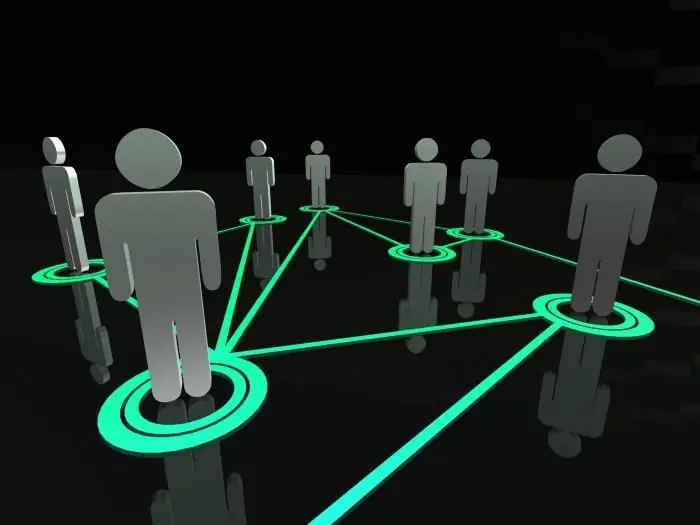
Systemet ger dig lite tid för dig att väga allt igen. Du kan fortfarande avbryta raderingen av din värld inom 48 timmar om du ändrar dig. Under denna tidsperiod kommer du att ha tid att bestämma dig och lära dig hur du tar bort en sida i Mile. Det viktigaste är att väga alla för- och nackdelar i tid. I vilket fall som helst har du fortfarande möjlighet att skapa en ny värld.
Radera din brevlåda
Om du bestämmer dig för att inte bara lära dig hur du tar bort en sida i Mail, utan också hur du tar bort din brevlåda, måste du göra något lite annorlunda. Men återigen, tänk noga innan du tar det här steget. Om du efter att ha raderat "My World" bara förlorar informationen som du har på den och möjligheten att leta efter nya vänner, kommer du inte längre att kunna ta emot några brev till den genom att radera brevlådan.
Du har alltså lärt dig hur du tar bort Mail.ru (en sida som naturligtvis tillhör dig och inte själva tjänsten). Låt oss nu ta itu med att ta bort din brevlåda. För att göra detta, gå till fliken "Hjälp", där en lista med frågor som oftast stöter på blandanvändare. Du måste hitta frågan: "Hur tar jag bort en brevlåda som jag inte längre behöver?" När du har klickat på den öppnas en ny sida med råd om hur du behöver gå vidare.
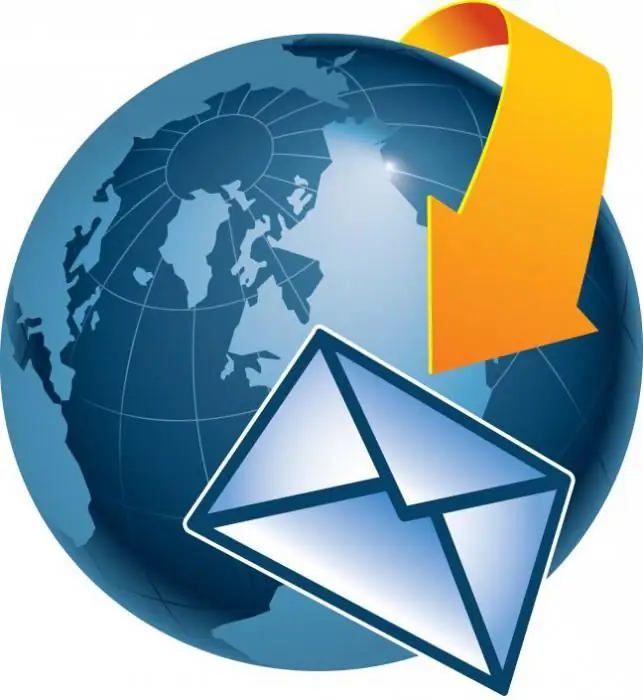
Det föreslagna tipset kommer att ha en länk som du måste följa. Detta är ett speciellt gränssnitt utformat för att säkerställa att du inte raderar brevlådan "rent av misstag". Systemet kommer återigen att varna dig om vad du kan förlora genom att radera din brevlåda. Du behöver bara ange anledningen till att du ska radera den och ange ditt nuvarande lösenord. Du kan ange absolut vilken anledning som helst - detta kommer inte att påverka den fortsatta processen på något sätt. Att ange ett lösenord är nödvändigt av den enkla anledningen att ingen självständigt kan göra sig av med lådan eller radera den. Därför har systemet tillhandahållit ytterligare försiktighetsåtgärder.
All din data, såväl som din värld och e-post kommer att raderas efter 5 arbetsdagar, d.v.s. under denna tid kan du fortfarande returnera allt om du vill. Och efter 3 månader kommer nya användare att kunna välja namnet på din brevlåda för sin. Vi hoppas att den här artikeln hjälpte dig att lära dig hur du tar bort en sida i "Mail" och en brevlåda.






